Könnyű és gyors Android Root útmutató

Miután rootoltad az Android telefonod, teljes rendszerhozzáférésed lesz, és számos olyan alkalmazást futtathatsz, amelyek root hozzáférést igényelnek.
Amikor órára mész, annyi információra kell emlékezned. Lehetetlen minden egyes részletre emlékezni, hacsak nem őrül meg, amikor megpróbálja leírni, amit a professzor mond.
Az Easy Voice Recorder Pro egy alkalmazás, amely segít az órák rögzítésében . Az alkalmazásnak van ingyenes verziója is, de a fizetős verzióval (3,99 USD) sokkal több hasznos funkciót élvezhet.
Az első hang létrehozása egyszerű. Győződjön meg arról, hogy a Felvétel lapon van. Alul egy piros kört fogsz látni, közepén fehér mikrofonnal. Koppintson rá, és elindul a felvétel.
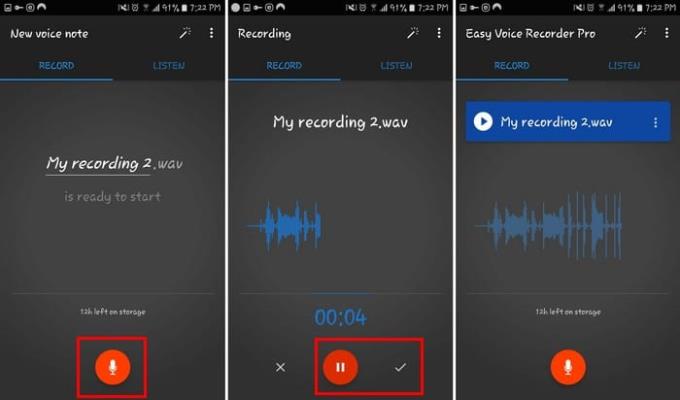
A felvétel szüneteltetéséhez, de leállításához érintse meg a piros szünet gombot. Ha készen áll a felvétel mentésére, koppintson a fehér pipára.
Ha végzett a felvétellel, lépjen a Hallgatás fülre. Itt megtalálhatja az összes felvételét. Lesz rajtuk a felvétel dátuma és ideje, sőt az időtartam is.
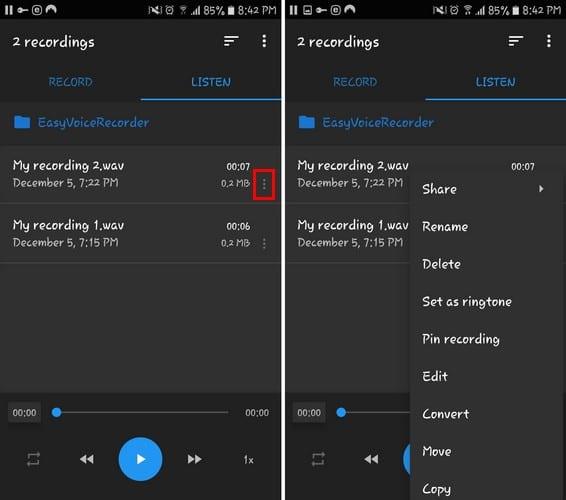
Ha megérinti a három pontot a jobb oldalon, a következő lehetőségek közül választhat:
Azokban az időkben, amikor hangjegyzeteket kell készítenie, a hurkok nagyon hasznosak lehetnek. A hang hurkolásához:
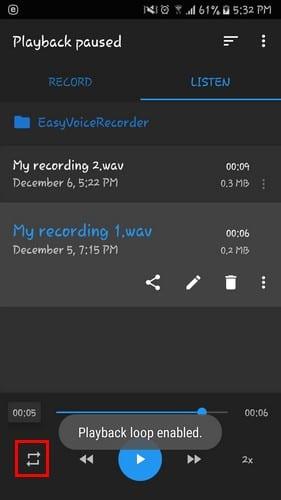
Ha szeretne egy kicsit szórakozni és felgyorsítani a hang lejátszását, koppintson a 0,5-szeresre jobbra. Minél magasabbra állítja, annál gyorsabban fog lejátszani a hangot.
A dolgok felgyorsításához érintse meg a jobbra vagy balra mutató nyilakat. Ha egyszer megérinti, a felvétel közepére kerül. Ha kétszer koppint, a felvétel végére kerül.
Megbánta, hogy ezt a hangfájlt „Recording”-nak nevezte el? Ha jobb nevet szeretne adni a fájlnak:
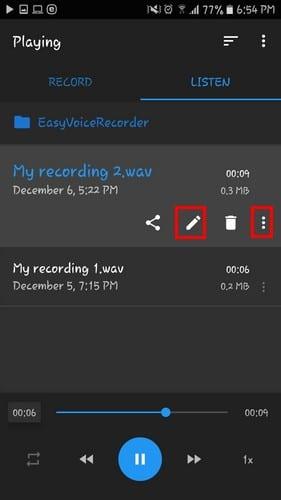
A fájl nevének megváltoztatásának másik módja a három pont megérintése, és az átnevezés kiválasztása.
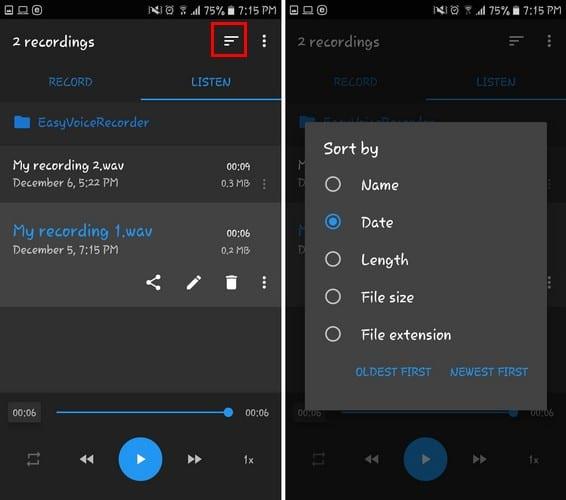
A felvételek sorrendjét többféleképpen rendezheti. Például megváltoztathatja a fájlok sorrendjét, így azok a következők szerint vannak rendezve:
A dolgok összekeveréséhez koppintson az egyenetlen vonalakra a tetején, és válasszon.
Balesetek történnek, ezért minden esetben készítsen biztonsági másolatot az összes hangról. Az alkalmazás lehetővé teszi, hogy biztonsági másolatot készítsen hangjairól a Dropboxba vagy a Google Drive-ra. A fájlok feltöltéséhez:
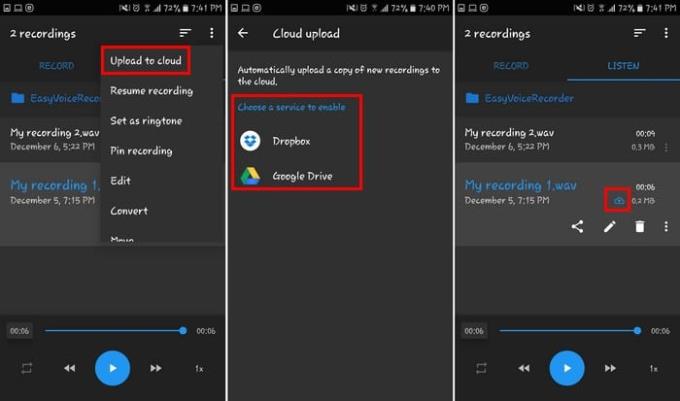
Szinkronizálnia kell Goggle-fiókját az alkalmazással, így a jövőbeni fájlok feltöltése még egyszerűbb.
Miután megérinti a fájl feltöltésének lehetőségét, egy kék felhő jelenik meg a fájlon. Ez azt jelenti, hogy a fájl feltöltése folyamatban van. Ha a felhő szürkévé válik, az azt jelenti, hogy a feltöltés befejeződött.
Más dolgokat is megtehetsz, így a felvételeid pont megfelelőek. Például úgy, hogy megérinti a pálcaszerű ikont, és mindenféle dolgot beállíthat.
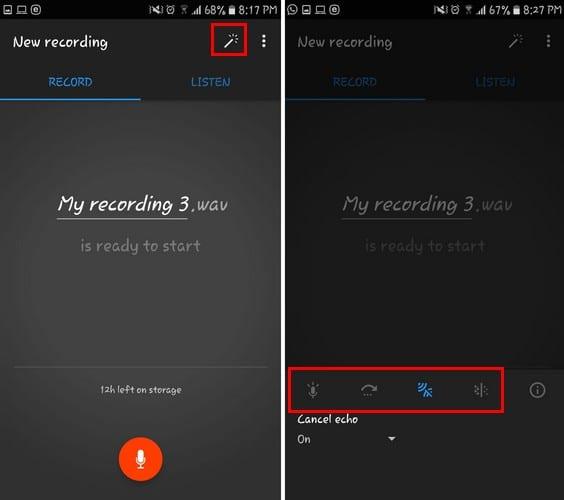
Megjelenik a hangerő növelésének (mikrofon ikon) és a csendes szakaszok átugrásának lehetősége (egy előrefelé mutató nyíl). További lehetőségek közé tartozik a visszhang törlése (hanghullám ikonok) és a zaj csökkentése (pontok).
Az Easy Voice Recorder Pro sok nagyszerű lehetőséget kínál, de nem olyan sokat, hogy összezavarja Önt. Ez egy olyan alkalmazás, amely jól működik, és elvégzi a munkát. Mi a véleményed az alkalmazásról? Ossza meg véleményét az alábbi megjegyzésekben.
Miután rootoltad az Android telefonod, teljes rendszerhozzáférésed lesz, és számos olyan alkalmazást futtathatsz, amelyek root hozzáférést igényelnek.
Az Android telefonodon található gombok nem csak a hangerő szabályozására vagy a képernyő felébresztésére szolgálnak. Néhány egyszerű módosítással gyorsbillentyűkké válhatnak egy gyors fotó készítéséhez, zeneszámok átugrásához, alkalmazások elindításához vagy akár a vészhelyzeti funkciók aktiválásához.
Ha a munkahelyeden hagytad a laptopodat, és sürgős jelentést kell küldened a főnöködnek, mit tehetsz? Használd az okostelefonodat. Még kifinomultabb megoldás, ha telefonodat számítógéppé alakítod, hogy könnyebben végezhess több feladatot egyszerre.
Az Android 16 zárképernyő-widgetekkel rendelkezik, amelyekkel tetszés szerint módosíthatja a zárképernyőt, így a zárképernyő sokkal hasznosabb.
Az Android kép a képben módjával lekicsinyítheted a videót, és kép a képben módban nézheted meg, így egy másik felületen nézheted meg, így más dolgokat is csinálhatsz.
A videók szerkesztése Androidon egyszerűvé válik a cikkben felsorolt legjobb videószerkesztő alkalmazásoknak és szoftvereknek köszönhetően. Gondoskodj róla, hogy gyönyörű, varázslatos és elegáns fotóid legyenek, amelyeket megoszthatsz barátaiddal a Facebookon vagy az Instagramon.
Az Android Debug Bridge (ADB) egy hatékony és sokoldalú eszköz, amely számos dolgot lehetővé tesz, például naplók keresését, alkalmazások telepítését és eltávolítását, fájlok átvitelét, egyéni ROM-ok rootolását és flashelését, valamint eszközmentések létrehozását.
Automatikusan kattintó alkalmazásokkal. Nem kell sokat tenned játékok, alkalmazások vagy az eszközön elérhető feladatok használata közben.
Bár nincs varázsmegoldás, a készülék töltésének, használatának és tárolásának apró változtatásai nagyban befolyásolhatják az akkumulátor élettartamának lassítását.
A telefon, amit sokan most szeretnek, a OnePlus 13, mert a kiváló hardver mellett egy évtizedek óta létező funkcióval is rendelkezik: az infravörös érzékelővel (IR Blaster).







